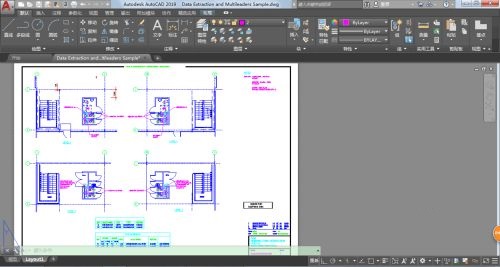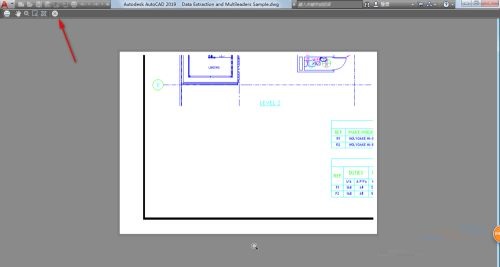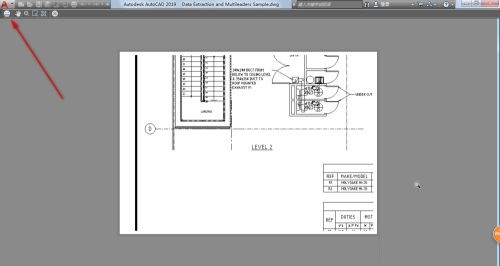AutoCAD2019如何设置黑白打印-AutoCAD2019设置黑白打印的方法
时间:2022-01-12来源:华军软件教程作者:大胡子
小伙伴们知道AutoCAD2019如何设置黑白打印吗?今天小编就来讲解AutoCAD2019设置黑白打印的方法,感兴趣的快跟小编一起来看看吧,希望能够帮助到大家呢。
第一步:首先我们双击打开AutoCAD2019软件,点击左上方的图标,然后点击打印-打印(如图所示)。
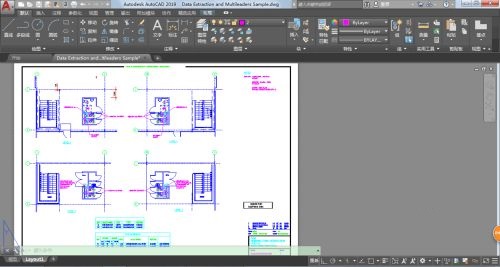

第二步:选择自己的打印机,然后点击预览(如图所示)。

第三步:我们可以看到默认是彩色的(如图所示)。
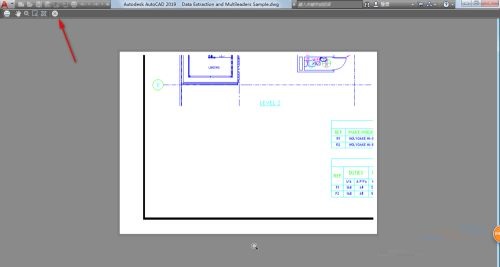
第四步:那么我们返回刚刚的窗口。在打印样式表这里选择monochrome.ctb(如图所示)。

第五步:然后在打印范围这里选择自己要的范围(如图所示)。

第六步:这个时候预览就看到黑白色了,然后我们点击上方的打印按钮即可完成(如图所示)。
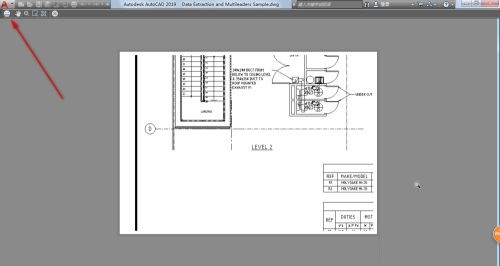
以上就是小编给大家带来的AutoCAD2019如何设置黑白打印的全部内容,希望能够帮助到大家哦。
热门推荐
-
UG NX 12.0
版本: 官方版大小:5.37GB
UGNX12.0官方版是款专门为3D图形图像制作所打造仿真设计工具。UGNX12.0电脑版为用户的产品设计及加...
-
Adobe Illustrator
版本: 官方版大小:2.6 MB
AdobeIllustrator是由Adobe公司推出的一款非常专业实用的图形图像处理工具。AdobeIllustratorCS5功能...
-
浩辰CAD
版本: 2026大小:509MB
浩辰CAD2026是一款具有自主核心技术、国际领先、可以完美平替AutoCAD的2DCAD平台软件。深度...
-
浩辰CAD看图王
版本: 9.7.0大小:4.25MB
浩辰CAD看图王是由苏州浩辰软件股份有限公司出品的一款互联网CAD看图软件,这公司从1992...
-
浩辰CAD看图王
版本: 9.7.0大小:4.25MB
浩辰CAD看图王是浩辰软件旗下集快速看图、DWG高级制图于一体的CAD工具,主打跨终端(手机/电脑/网页版)云端...